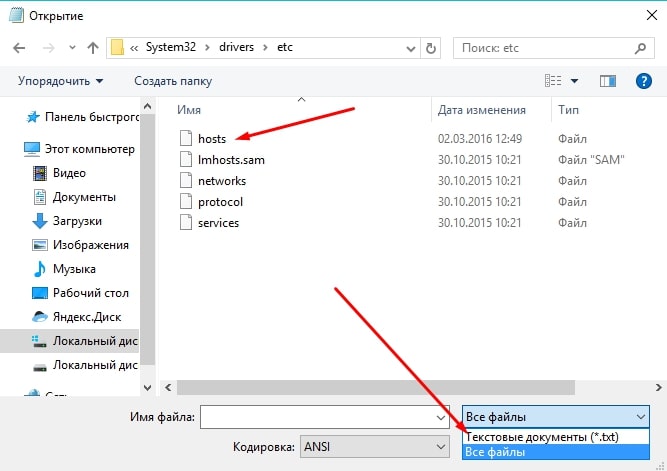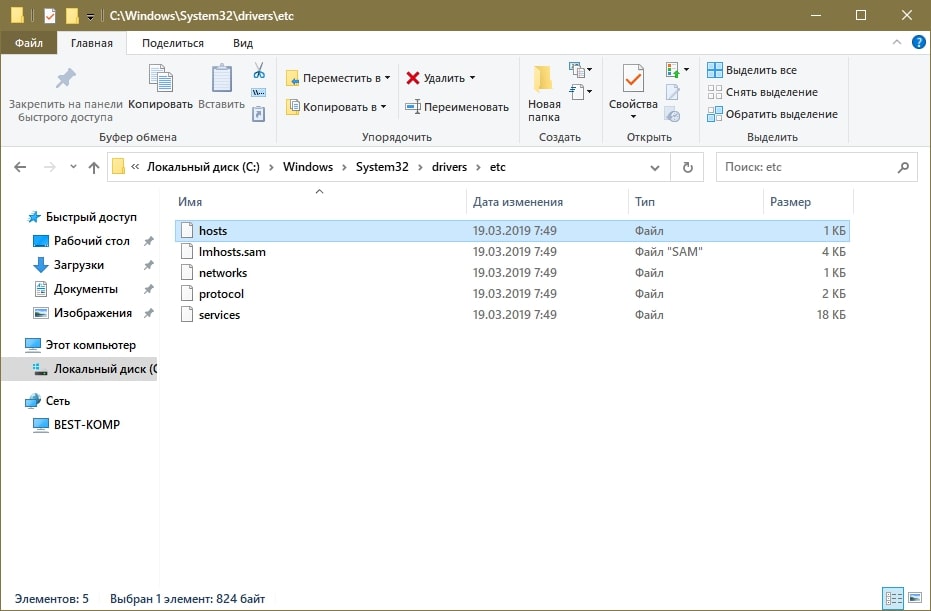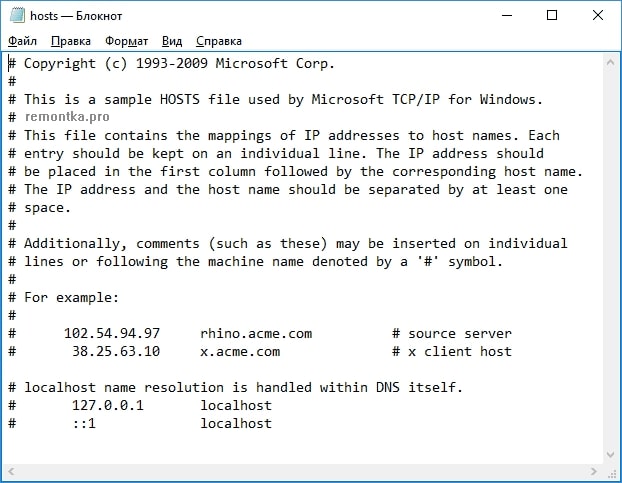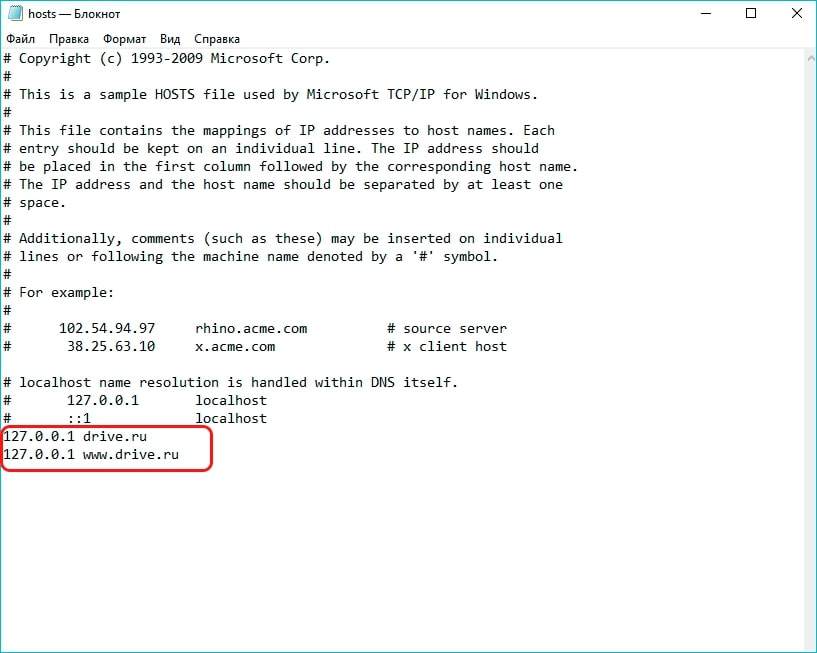Данный windows файл hosts позволяет выполнять блокировку определенных сайтов и активно применяется в ОС. Что же это такое? Как его менять и восстановить? В нашей статье мы поделимся полезной информацией.
Что такое файл hosts?
Он применяется ОС для сопоставления удобных для человека имен узлов с числовыми IP-адресами, способными идентифицировать и находить узел IP в сети. Файл hosts в windows 10 считается одним из нескольких ресурсов системы, адресующих узлы сети в компьютерной сети, являющихся общей частью реализации IP-адресов ОС. В нем имеются текстовые строчки, в их первом поле текста IP-адрес, следом за ним идет имя или несколько имен узлов. Поле имеет разделение пробелом.
В файле допустимы строки с примечаниями, обозначаются «#», что идет в начале каждой строчки. Пустые строчки игнорятся. Произошли изменения файла hosts в windows 10 по умолчанию? Сброс помогает убрать некоторые проблемы с подключением. Традиционно его расположение идет C:\Windows\System32\drivers\etc при условии, что Виндовс установлена на диске С. Иначе путь будет другим.
Почему файл hosts может отсутствовать на Windows?
Пользователи, которые решились на проверку или редактирование файла hosts могут обнаружить, что его нет в папке, указанной выше. Иногда о данном факте могут сообщить утилита или антивирус. Что делать, если вы его не обнаружили? Не надо паниковать. Отсутствие его в папке допустимо. По умолчанию сам объект пустой и в нем по сути лишь комментарии, не влияющие на работу. Файл мог удалить администратор или поменять его дислокацию.
По факту он может находиться в другом месте. Как его найти?
Перечислим последовательность:
- Запускайте редактор реестра («Win+R», далее вводите «regedit»).
- Переходите в категории реестра «HKEY_LOCAL_MACHINE\SYSTEM\CurrentControlSet\Services\Tcpip\Parameters\».
- Смотрите на значение параметра DataBasePath. Оно укажет на папку hosts в Виндовс 10 (по умолчанию %SystemRoot%\System32\drivers\etc).
Нашли? Отлично. Как редактировать файл hosts в Windows 10? Об этом расскажем далее.
Как изменить файл hosts?
По умолчанию это доступно админам системы. Данный момент часто не учитывают начинающие пользователи, поэтому изменения не сохраняются без наличия соответствующих прав. Для изменения файла hosts открывайте его в текстовом редакторе от имени Администратора. В поиске Виндовс 10 набирайте «Блокнот», далее жмите по программке правой кнопочкой мышки и «Запустить от имени Администратора». Далее откройте требуемый hosts. Как? В блокноте берите «Файл» — «Открыть», перейдите к папке с этим файлом, в поле с типом ставьте «Все файлы» и выберите нужный hosts без расширения.
По умолчанию он может быть с комментариями или пустым. Для редактуры просто сделайте добавление новых строк, выглядящих как IP-адрес, один, два пробела и адрес сайта (URL с перенаправлением на IP-адрес). Каждый пункт начинайте с новой строчки. Рекомендуется оставить последнюю строчку пустой для корректной работы. Для блокировки сайта пишите IP-адрес, затем после пробела адрес сайта.
После редактуры выбирайте файл — сохранить.
Как восстановить файл hosts на Windows 10?
Вы хотите скачать данный файл или восстановить? Идите по шагам:
- На рабочем столе кликайте правой кнопкой мышки, затем выберите «Создать» — «Текстовый документ». При введении имени сотрите расширение .txt и файлу определите имя hosts (для отображения расширения включайте его отображение в «Панели управления» — «Параметры проводника» внизу на вкладке «Вид»). При переименовании файл может не открыться. И это норма.
- Скопируйте файл в C:\Windows\System32\drivers\etc.
Готово. Файл восстановлен. Почему выбрали столь длинный путь? Иногда создать на месте в важной папке не получается, а копирование срабатывает.
А что предпринять в случае неработающего файла hosts? Сделайте так:
- Откройте строку команд от имени админа(меню правый клик по «Пуску»).
- Вводите «ipconfig/flushdns» далее «Enter».
Применение прокси-сервера может мешать работе файла hosts. Идите в панель управления(в поле «Просмотр» справа вверху стоят «Значки») — Свойства браузера. Откройте вкладку «Подключения» и жмите «Настройка сети». Убирайте все отметки, в обязательном порядке «Автоматическое определение параметров».
Почему еще данный файл может не работать? Не забывайте про пробелы перед IP-адресом вначале строчки, пустые строчки между записями, набор пробелов и табуляцию между IP-адресом и URL. Кодировка файла hosts допустима ANSI(сохраняет по умолчанию блокнот) и UTF-8.
Надеемся, что полученная информация пригодится. У вас возникают сложности в процессе? Доверьтесь квалифицированному и опытному мастеру.